목차
안녕하세요. 종이의 집입니다.
요즘 Steam Deck과 같은 각종 UMPC가 유행이죠.
쇼파나 침대에 누워서 내가 원하는 PC게임을 하는 것에서 오는 편안함 때문입니다.
그리하여 UMPC를 알아보던 중 발견한 GameSir X2 Pro라는 모바일 콘솔을 소개합니다.
광고 아닙니다. 제가 돈주고 직접 구매한 제돈제산하였습니다.
해외 직구로 구매하여서 5만 원 정도에 구매했네요. 해외배송이어서 주문 후 수령까지 2주 정도 걸렸네요 ㅠㅠ.
해외 배송이 오래 걸려도 가격이 거의 2배 차이가 나기 때문에 해외 구매가 훨씬 이득입니다.
[해외 : 약 5만 원, 국내 : 약 10만 원]
해외구매 vs 국내구매 가격 비교

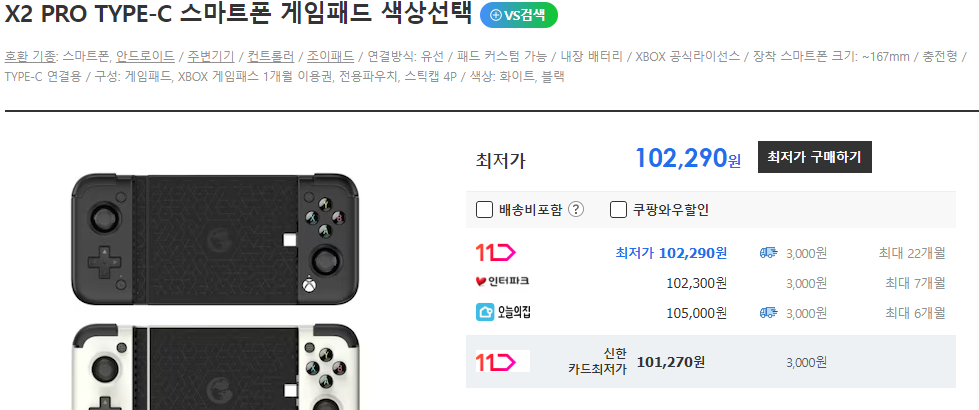
GameSir X2 Pro 구성품
구성은 파우치, 모바일 컨트롤러, 조이스틱 커버, 사용설명서, Xbox Game Pass가 동봉되어 있습니다.


GameSir X2 Pro 상세 스펙 및 실제 크기 비교
GameSir X2 Pro의 상세 스펙은 아래와 같습니다.

제가 사용하고 있는 갤럭시 S23 Ultra 기종 대비 GameSir X2 Pro 컨트롤러 사이즈입니다.

휴대폰을 착용하면 이 정도 크기입니다.

한 달 정도 실사용 해보았는데 매우 만족합니다.
일단 저는 모바일 게임보다는 Steam 게임을 주로 하기 때문에 Steam Link 앱을 설치 후
PC와 휴대폰을 연동하여 침대나 쇼파에서 게임을 하였습니다.
맨날 의자에 앉아서 게임하다가 누워서 게임을 하니 상당히 편안했고
인터넷만 연결이 잘 되어있다면 컨트롤러에 입력에 대한 레이턴시도 거의 없어서
게임을 하는데 지장이 전혀 없습니다.
(단, 온라인 게임을 하게 되면 살짝 버벅거림이 느껴집니다. [디아블로 4 진행 시 약간의 딜레이 有])
저는 일단 소울라이크 게임을 즐겨하기 때문에 주로 싱글플레이 게임을 자주 하므로 지장이 없었습니다.
스팀 싱글플레이 게임을 자주 플레이 하시는 분이라면 GameSir X2 Pro 제품을 강추드립니다.
게임 Test 영상: 모니터와 모바일 화면 속도 지연 비교
< 엘든링 Test 영상 >
모바일 게임을 할 때에는 렉이 걸리는 경우가 없습니다.
또한 기존에는 터치 방식으로 조작을 해야 돼서 오래 하게 되면 조작도 제 마음대로 빠르게 안되고
손도 쉽게 피로해져서 저는 모바일 게임을 자주 하지 않는 편입니다.
하지만 GameSir X2 Pro 제품을 사용하여 플레이하면 그립감도 준수한 데다가
조작도 편리하고 무게도 그렇게 무겁지 않아서 편안하게 오래 플레이가 가능합니다.
디아블로 이모탈이나 원신 혹은 브롤스타즈 같은 게임을 자주 플레이 하시는 분이라면 강추드립니다.
Xbox 키맵핑이 지원이 안 되는 게임은 사용자가 GameSir App을 설치 후 맵핑이 가능합니다.
유명한 게임은 이미 다른 사용자가 만든 키맵핑을 그대로 사용이 가능합니다.(원신, 디아블로 이모탈 등)
키맵핑 방법
[ 키맵핑 하는 법: 게임패드를 지원하지 않는 게임에 한해서 하기와 같은 방법으로 맵핑 작업을 진행 후 사용 가능 ]
1. 구글 Play Store에서 gamesir 앱을 다운합니다.

2. 앱 설치 후 휴대폰을 GMAESIR X2 PRO 컨트롤러에 연결합니다.
3. GameSir 앱을 실행하고 권한 허용을 설정합니다.

4. 액세스 혀용/알림 설정을 활성화합니다.
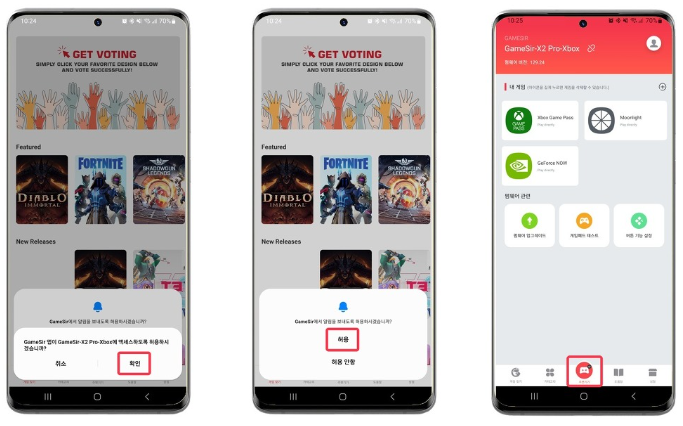
5. 맵핑할 게임을 추가합니다.

6. 맵핑 팝업 활성화 작업을 진행합니다. 이 작업은 한 번만 설정하면 자동으로 실행되므로 다시 설정할 필요가 없으나
전원을 재부팅할 경우에는 맵핑이 풀리기 때문에 현재 단계부터 다시 설정을 하여야 합니다.
6-1. v-Touch 실행하면 팝업창이 뜨는데 ① 팝업 실행하기를 선택하고 GameSir 앱의 다른 앱 위에 표시를 활성화합니다.

6-2. ② USB 디버깅 실행하기를 선택하고 USB 디버깅을 활성화합니다.
개발자 모드는 설정 → 디바이스 정보 → 소프트웨어 정보 → 빌드번호에서 빌드번호를 연타하면 개발자 옵션이
활성화됩니다.

7. 맵핑 설정하기.
맵핑 활성화는 다음 3가지 방법으로 활성화할 수 있습니다.
1. 무선 활성화
2. GameSir A3 맵퍼를 이용한 활성화
3. PC 앱을 이용한 활성화
위 3가지 방법 중 앱에서 추천하는 무선 활성화 방법을 알려드리겠습니다. 2번째 방법은 A3 맵퍼가 있어야 하고
3번째 방법은 맵핑이 잘 먹히지 않아서 비추합니다.
먼저 ③ 맵핑 활성화에서 무선 활성화를 선택하고 다음 순서에 따라 진행합니다.
7-1. GameSir 앱 알림 권한 켜기: 알림 설정을 선택 후 GameSir 앱 알림 허용
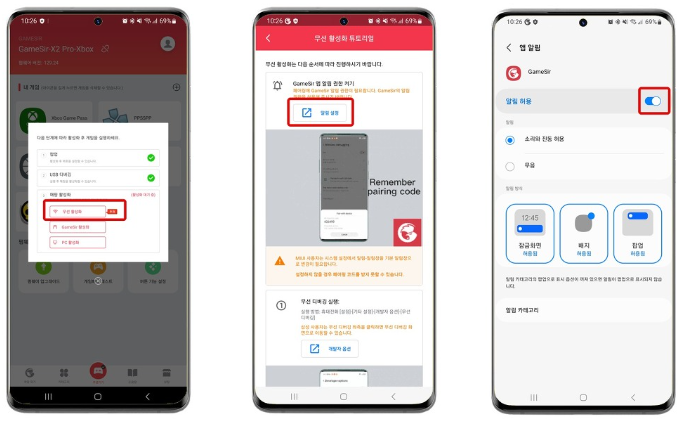
7-2. 무선 디버깅 실행 단계에서 개발자 옵션을 클릭하고 무선 디버깅을 허용합니다.
※ 무선 디버깅 허용은 와이파이 환경에서 가능합니다.

7-3. 무선 디버깅을 선택 후 페어링 코드로 기기 페어링을 선택합니다. 페어링 서비스 확인 팝업을 선택 후 페어링 코드를 입력합니다.

8. 버튼 맵핑 설정
이제 맵핑 활성화가 모두 끝났습니다. 이제 패드 미 지원 게임에서 맵핑하는 방법을 소개합니다. 먼저 게임을 GameSir 앱에서 실행(v-Touch 실행) 합니다.
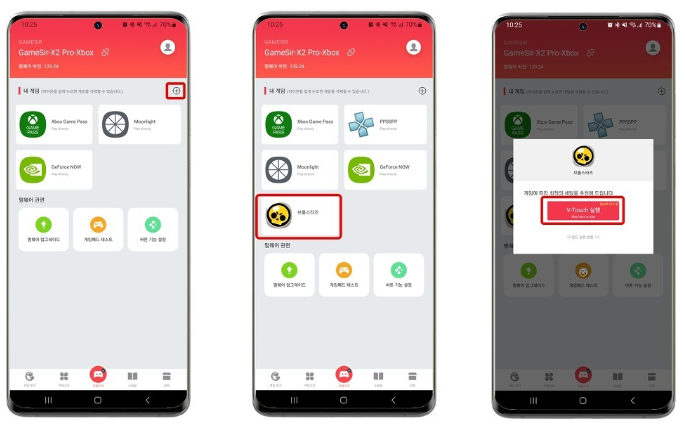
9. 조이스틱 편집으로 들어가서 게임패드에 X-box 로고 버튼을 누르면 맵핑창이 나옵니다. 버튼 추가를 선택 후 사용자
편의대로 각 버튼을 배치하면 됩니다.

'리뷰 모음' 카테고리의 다른 글
| [게임 리뷰] 5회차까지 완료한 사람의 P의 거짓(LIES OF P) 게임 리뷰 (0) | 2024.01.10 |
|---|
